Koodo Reader是一款可以支持word文档导入和PDF文档导入的软件,我们可以通过电子书的形式进行阅读文档,但是有的小伙伴发现,当你进入到阅读器页面之后,只要鼠标不小心触碰到阅读器的边框的时候,就会弹出一些任务选项图标,而小伙伴们觉得这样会影响到自己的阅读体验,于是想要关闭这样的功能,那么我们就需要进入到设置窗口中将防触屏模式功能启用即可,下方是关于如何使用Koodo Reader开启防触屏模式的具体操作方法,如果你需要的情况下可以看看方法教程,希望对大家有所帮助。
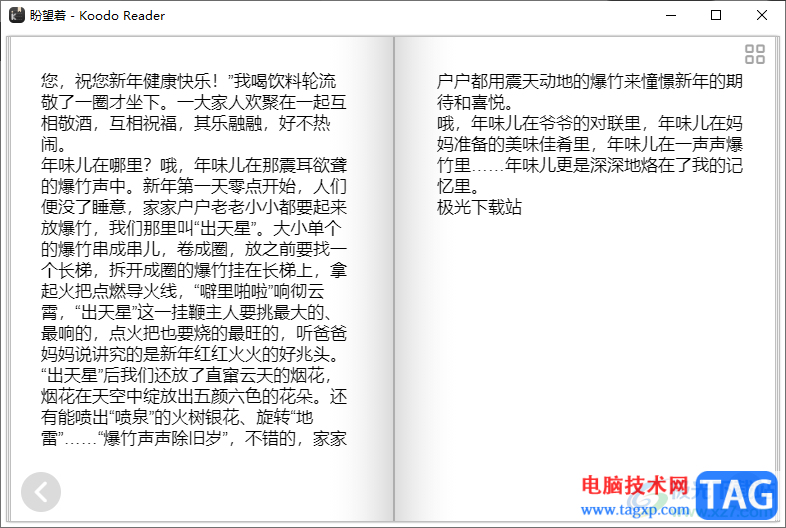
1.当你将Koodo Reader点击打开之后,通过【从本地导入】按钮,将我们的文档导入进来进行阅读。
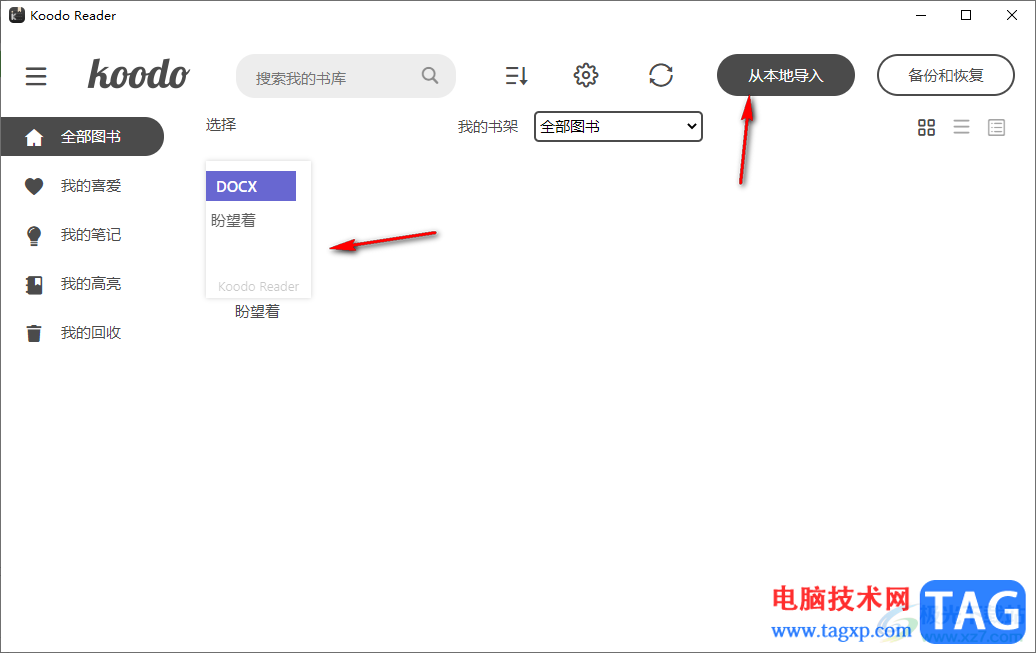
2.这时我们打开导入的文档,就会打开阅读器进行阅读,但是当你的鼠标不小心触碰到阅读器的边框之后,就会显示出一些任务选项,如图所示。

3.对此,我们可以将阅读器窗口关闭掉,之后点击页面顶部的齿轮状设置的图标。

4.这时即可打开一个设置窗口,在该窗口中有一个【开启防误触模式】这个选项,需要将该选项后面的开关按钮进行点击一下。
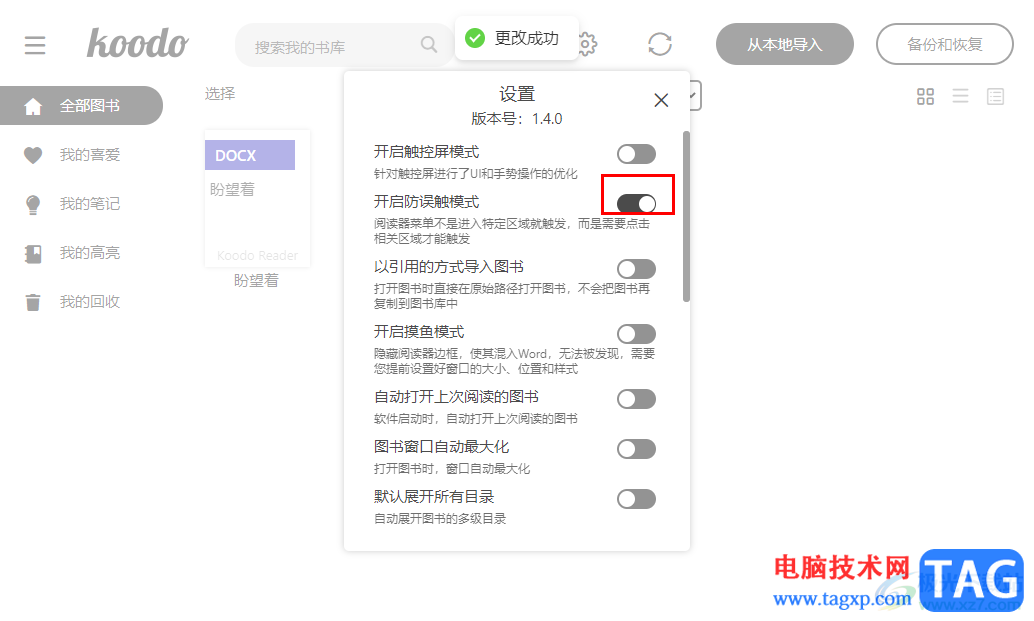
5.这时,你再进入到阅读器页面中,就会看到鼠标触碰阅读器边框后,是不会显示器其他的任务选项的,会弹出一个图标按钮,你可以单击该按钮进行查看任务选项。
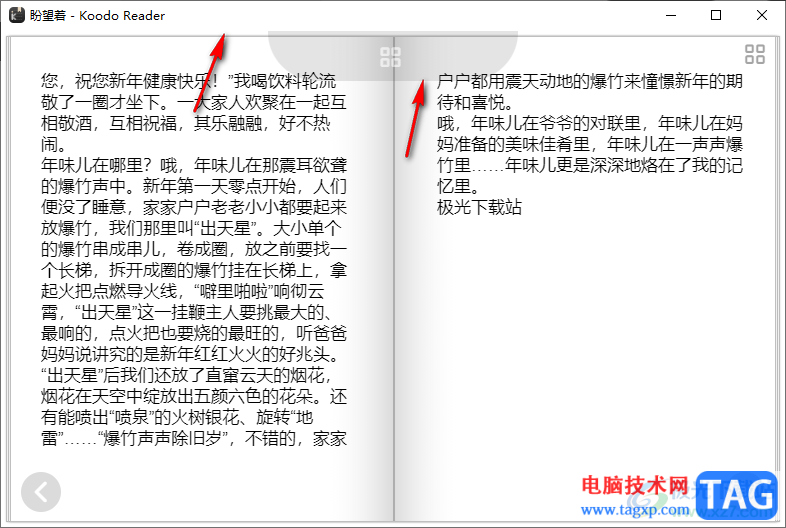
以上就是关于如何使用Koodo Reader开启防误触模式的具体操作方法,如果你常常通过Koodo Reader打开Word文档或者PDF文档进行阅读,当你发现误触阅读器边框后,有其他的相关页面或者是任务功能弹出,那么可以通过以上的方法来解决即可,感兴趣的话可以操作试试。
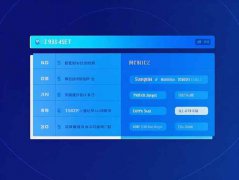 如何检查主板电池是否需要更换:主板电
如何检查主板电池是否需要更换:主板电
电脑主板是计算机的核心组件之一,而主板上的电池则扮演着重......
 安装多系统需要注意什么:多系统安装过
安装多系统需要注意什么:多系统安装过
多系统安装已经成为很多计算机爱好者和专业用户的选择,能够......
 iPhone13查看保修期的教程
iPhone13查看保修期的教程
iPhone手机一直有着很高的名气,即使是使用其他手机的用户也可......
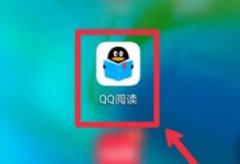 qq阅读怎么看粉丝值
qq阅读怎么看粉丝值
在qq阅读看书时,是可以累计粉丝值,可是很多的粉丝都没见到......
 ipad不在充电怎么回事?ipad显示不在充电
ipad不在充电怎么回事?ipad显示不在充电
部分使用iPad的用户在给设备进行充电的时候出现了iPad不在充电......
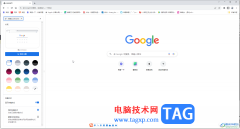
谷歌浏览器是一款非常好用的软件,该软件性能稳定,没有广告打扰,很多小伙伴都在使用。如果我们在电脑版谷歌浏览器中想要调出或者隐藏书签栏,小伙伴们知道具体该如何进行操作吗,其...
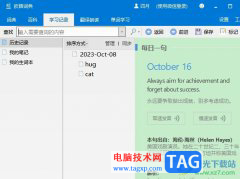
众所周知欧路词典是一款英语学习者的必备参考软件,它不仅启动快无广告,还有着海量的扩展词库、支持多语种翻译等功能,因此欧路词典吸引了不少的用户前来下载使用,当用户在使用欧路...
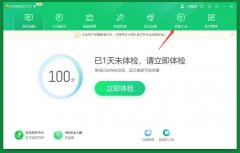
当使用过程中发现电脑出现问题可以避免重装,这个时候我们需要对系统进行备份处理。该如何操作呢?今日为你们带来的文章是关于360安全卫士系统备份的步骤技巧,还有不清楚小伙伴和小编...
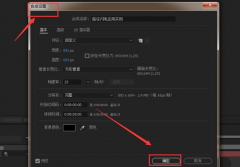
如何使用Ae制作闪电特效的动画呢?最近有很多小伙伴在咨询小编这个问题,那么针对这个问题,小编今天就为小伙伴们带来了Ae制作闪电特效的动画方法,希望可以帮助到各位小伙伴哦。...
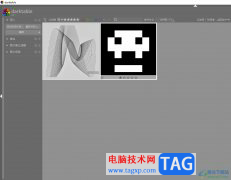
darktable是一款免费的数字影像工作流程软件,它可以帮助用户导入、整理或是编辑他们的照片,总之darktable软件为用户提供了丰富的功能和灵活的操作方式,让用户实现图像的管理,当用户在电...

Adobepremiere是一款非常好用的视频剪辑软件,在其中我们可以使用各种强大的功能满足我们的各种剪辑需求。如果我们希望在Adobepremiere中更改文字大小,小伙伴们知道具体该如何进行操作吗,其...
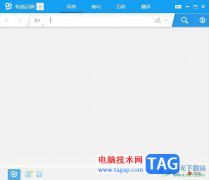
有道词典作为一款英语学习者的免费翻译软件,它具备着多种语种翻译功能,还包含了最新最流行的词汇和海量例句,为用户带来了不错的使用体验,让用户能够进行生词的有效学习,因此有道...
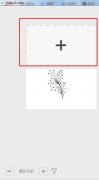
越来越多的小伙伴喜欢使用VideoScribe这款软件,那么在使用的过程中,若想改变图层颜色,该怎么操作呢?下面小编就将具体的操作方法分给大家哦。...
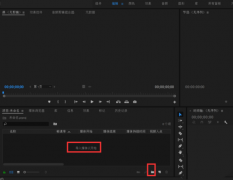
premiere怎么使用录音轨道呢,话说不少用户都在咨询这个问题呢?下面就来小编这里看下pr视频录制画外音的技巧步骤吧,需要的朋友可以参考下哦。...

如何使用ps2021添加图片背景呢?其实很简单,接下来小编就和大家分享一下ps2021添加图片背景教程哦,感兴趣的朋友赶快来看看吧。...

很多小伙伴都喜欢使用VLC播放器来观看自己保存在电脑中的影音视频文件,因为VLC播放器有强大的解码功能,可支持多种格式的音视频文件。很多小伙伴在使用VLC播放器时,每次打开都需要重新...

edge浏览器是win10系统默认使用的浏览器,它为用户带来了安全、流畅且快速的上网体验,让用户可以享受到优质的网页浏览服务,因此edge浏览器软件深受用户的喜爱,当用户在使用edge浏览器软...
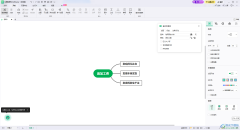
mindmaster是一款大家都很愿意使用的思维导图,有的小伙伴很喜欢通过这款软件进行思维导图的设置,编辑的思维导图内容是可以进行外观设置的,且还可以使用到其中的替换和查找功能对我们...
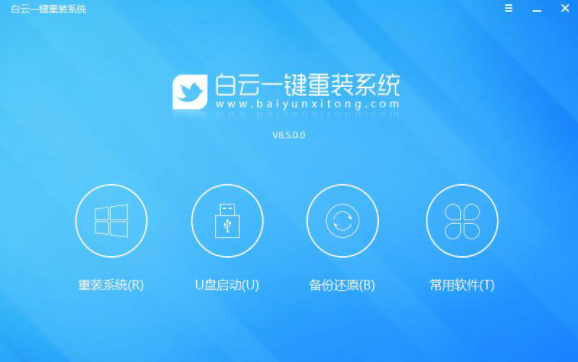
重装系统的方法很多,比较适合电脑小白又比较简单的安装系统的方法就是一键重装系统了.那么该如何重装系统呢?我们可以借助工具实现,下面小编就教下大家白云一键重装系统教程....

115网盘提供给大家非常便利的备份功能,可以将本地中的大文件上传到115网盘中进行备份处理,大家可以通过这样的网盘可以更好的存放文件,防止文件不见了情况,而在该网盘中,还提供了一...